Учитель может выставлять отметки за разные даты, не покидая главного экрана классного журнала. Этот режим открывается, если на главном экране классного журнала нажать кнопку Режим быстрого редактирования:
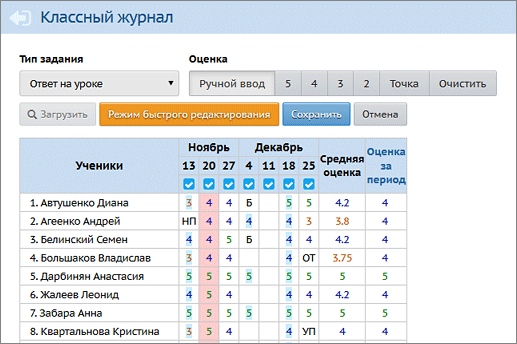
В режиме быстрого редактирования учитель выбирает:
•в поле Тип задания - за какой вид работы будут выставлены отметки (ответ на уроке, контрольная работа и т.д.);
Важно! В режиме быстрого редактирования нельзя ввести ТЕМУ задания, можно ввести только его тип. А вписать тему задания, в том числе выбрать тему из КТП, можно на экране Выставить оценки.
•в поле Оценка - какое действие происходит при щелчке мышью в таблице:
•Ручной ввод
При щелчке мышью в таблице, появляется панель, из которой нужно выбрать оценку, "точку" или "очистить". Также в этот момент можно ввести оценку с клавиатуры:
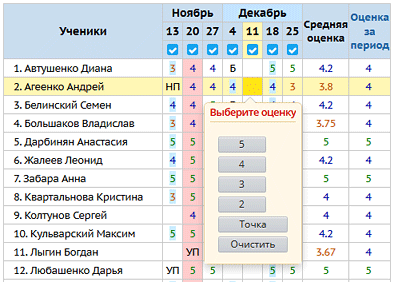
•Балл от 5 до 2, Точка
При щелчке мышью в таблице, в клетку выставляется выбранный балл или "точка". Таким образом можно быстро выставить одинаковую отметку во многие клетки.
•Очистить
При щелчке мышью в таблице, содержимое клетки очищается.
Важно: после того как журнал отредактирован, обязательно нажмите кнопку Сохранить.
В режиме быстрого редактирования с экрана скрываются фильтры Класс, Предмет, Период, а также кнопки Темы уроков и задания, Печать, Экспорт в Excel. Повторное нажатие кнопки Режим быстрого редактирования возвращает журнал к обычному виду.
Внимание! Режим быстрого редактирования доступен, только если в вашей школе используется 5-балльная шкала оценок (в экране Настройки школы параметр "Максимальная отметка" = 5).